Avez-vous une vidéo en basse résolution qui ne présente pas les détails sous leur meilleur jour ? La saturation des couleurs est-elle faible ? L'exposition est-elle désactivée ? Est-il bruyant ou granuleux ? Quel que soit le problème, vous pouvez améliorer rapidement sa qualité grâce à l'outil adéquat.
Avant de vous montrer comment améliorer une vidéo de mauvaise qualité, voyons ce qui a pu la rendre telle.
Dans cet article
Quelles sont les causes des vidéos de mauvaise qualité ?
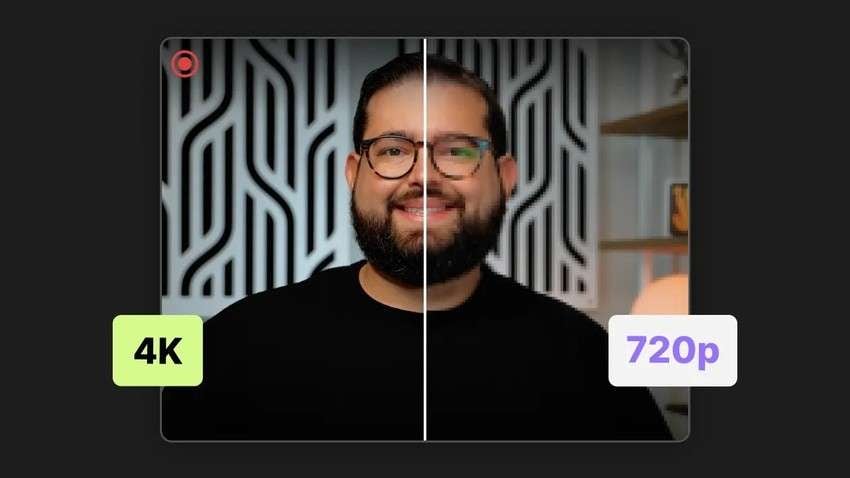
Les principales causes de la mauvaise qualité des vidéos sont les suivantes :
- Equipement de mauvaise qualité – Si vous possédez un appareil photo ancien ou bon marché dont la résolution maximale est de 720p (HD), vos vidéos ne seront pas d'une clarté cristalline sur les appareils prenant en charge la Full HD (1080p), la 4K ou une résolution plus élevée.
- Faible éclairage – Les yeux et l'objectif de l'appareil photo traitent la lumière différemment. Bien que vous puissiez améliorer le contraste de nuit ou dans d'autres conditions de faible éclairage, votre caméra ne le peut pas, ce qui donne à vos vidéos un aspect sombre et un manque de détails.
- Réglages incorrects de la caméra – L'ouverture, la vitesse d'obturation et la sensibilité ISO ont un impact significatif sur la qualité de la vidéo. A titre d'exemple, l'utilisation d'une ouverture étroite et d'une sensibilité ISO élevée lors d'un enregistrement de nuit rendra votre vidéo granuleuse.
- Caméra qui bouge – Si vous n'utilisez pas de trépied pour stabiliser un appareil photo tenu à la main, vous risquez d'obtenir un flou de bougé (à moins que vous n'ayez des mains incroyablement stables). Les images instables sont accompagnées d'une perte de netteté de la vidéo.
- Compression vidéo – La compression d'une vidéo réduit sa qualité. Envoyer une photo à un ami via une application de messagerie, par exemple, la rendra floue ou granuleuse. La même chose se produit lors de l'utilisation de codecs incorrects pour compresser les vidéos destinées aux plateformes de streaming.
La bonne nouvelle, c'est qu'il est possible d'améliorer une vidéo de mauvaise qualité. La technologie a tellement progressé qu'il est possible d'affiner chaque élément vidéo pour donner un aspect professionnel à n'importe quelle séquence. La solution réside dans un logiciel d'édition vidéo comme Wondershare Filmora.
Comment améliorer une vidéo de faible qualité avec Filmora ?
Wondershare Filmora est un éditeur vidéo professionnel doté d'une IA et de nombreuses fonctionnalités avancées. Il offre de multiples possibilités d'améliorer les vidéos de faible qualité en fonction de différents besoins.
Il peut par exemple améliorer une vidéo d'un simple clic à l'aide de la fonction Auto Enhance et augmenter la fréquence d'images et la fluidité grâce à l'interpolation d'images par IA.
Il peut également supprimer le grain de la vidéo, automatiser les tâches d'édition grâce à IA Copilot et peaufiner vos vidéos à l'aide de nombreux autres outils. Grâce à son IA de pointe, vous gagnez un temps précieux et améliorez votre efficacité en matière d'édition tout en obtenant des résultats fantastiques.
Voici le moyen le plus rapide d'améliorer une vidéo de faible qualité avec Filmora:
- Installez et lancez le logiciel, enregistrez-vous ou connectez-vous à votre compte, puis cliquez sur Nouveau projet.

- Allez dans Fichier > Importer des médias > Importer des fichiers multimédias, sélectionnez votre vidéo de faible qualité et faites-la glisser sur la timeline.

- Cliquez sur la vidéo sur la timeline pour la sélectionner et allez dans Vidéo > Basique > Amélioration automatique dans le panneau de Propriétés de droite. Après avoir activé le commutateur, jouez la vidéo dans le panneau de prévisualisation et faites glisser la barre de défilement du montant pour ajuster la luminosité et la netteté.
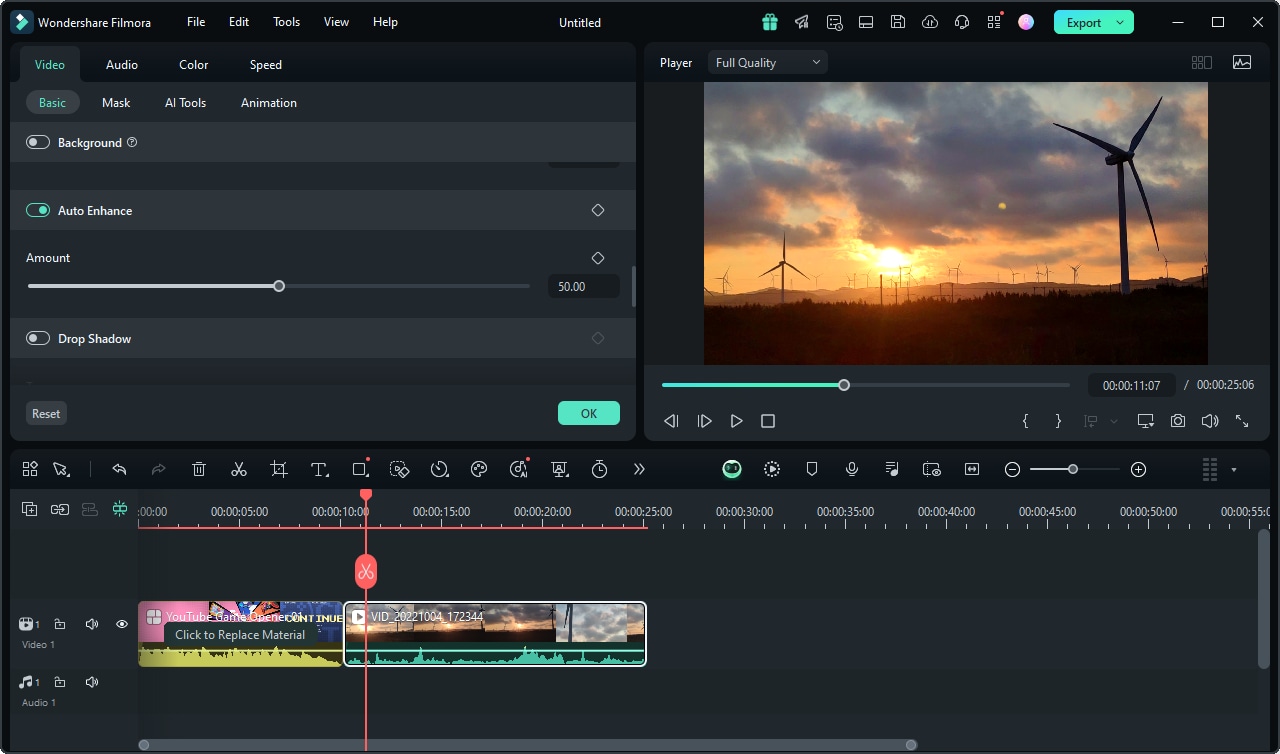
- Allez dans Vitesse > Vitesse uniforme dans le panneau Propriétés et sélectionnez Flux optique sous Interpolation de trame par IA. Cela augmentera la fréquence d'images, améliorant ainsi la qualité et la fluidité de la vidéo.
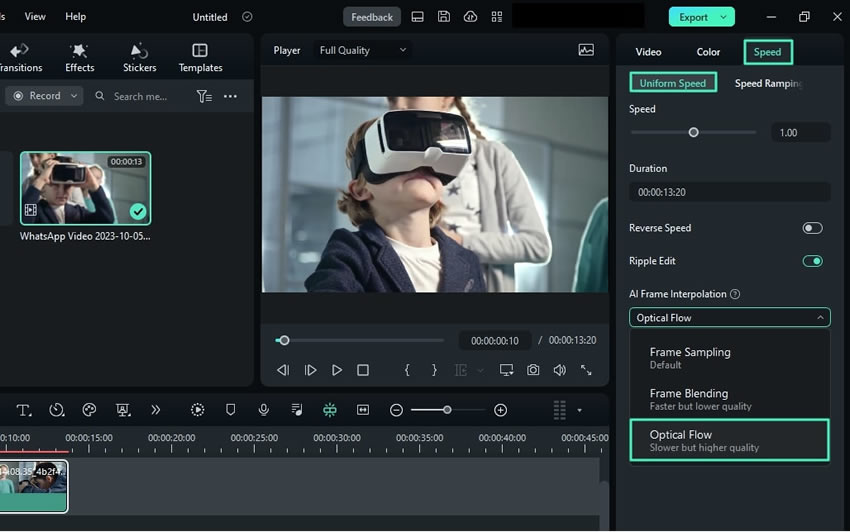
4 autres techniques pour améliorer les vidéos de faible qualité
Vous pouvez améliorer une vidéo de faible qualité en augmentant sa résolution, en réduisant le bruit et le grain, en rehaussant les couleurs et en utilisant des techniques d'édition telles que l'application et le réglage de filtres et d'effets.
Wondershare Filmora ayant tous ces atouts dans sa manche, nous allons vous montrer comment les exploiter pour transformer une vidéo de qualité médiocre en un métrage de niveau professionnel.
1. Améliorer les vidéos à faible qualité et à grain avec le débruitage vidéo
La plupart des éditeurs vidéo de haute qualité disposent de fonctions de réduction du bruit et du grain ; Filmora ne fait pas exception à la règle. Grâce à son outil de débruitage vidéo basé sur l'IA, vous pouvez minimiser les artefacts indésirables et rendre vos vidéos plus nettes et plus fluides. Il est parfait pour restaurer la clarté des anciennes vidéos de faible qualité et des séquences enregistrées sous faible éclairage ou avec une sensibilité ISO élevée.
Voici comment réduire le grain et le bruit dans Filmora :
- Importez une vidéo granuleuse et ajoutez-la à la timeline à l'aide d'une fonctionnalité de glisser-déposer.

- Cliquez sur la vidéo sur la timeline pour la sélectionner et allez dans Vidéo > Outils IA > Débruitage vidéo dans le panneau Propriétés de droite. Vous pouvez choisir parmi trois algorithmes personnalisables ( Faible, Moyen et Fort) pour réduire le grain. Vous pouvez également activer la Stabilisation si la séquence est tremblante et faire glisser le curseur pour ajuster le niveau de fluidité.
2. Amélioration des vidéos à faible résolution
L'upscaling d'une vidéo consiste à augmenter sa résolution, ce qui améliore sa clarté. C'est parfois tout ce qu'il faut pour améliorer une vidéo de mauvaise qualité.
Voici comment augmenter la taille d'une vidéo en basse résolution dans Filmora :
- Une fois que vous avez importé une vidéo dans Filmora et que vous avez effectué les modifications souhaitées, cliquez sur Exporter dans le coin supérieur droit.

- Choisissez un emplacement et un format, nommez le projet, choisissez une qualité (Meilleure ou Excellente), augmentez la fréquence d'images à 30-60 et sélectionnez une résolution plus élevée (vous pouvez en spécifier une personnalisée). Cliquez ensuite sur Exporter et attendez quelques secondes pour que Filmora agrandisse et enregistre votre vidéo.

3. Améliorer les vidéos de faible qualité en rehaussant les couleurs
La correction des couleurs et l'étalonnage sont excellents pour optimiser la lumière, notamment l'exposition, la luminosité, le contraste, la saturation, les hautes lumières, les ombres et la balance des blancs. Vous pouvez également veiller à ce que les teintes et les tons soient identiques à ceux de la réalité. Vous pouvez faire ressortir les couleurs, améliorer la clarté et rendre vos vidéos visuellement agréables.
Voici comment utiliser les nombreux outils d'amélioration des couleurs dans Filmora pour améliorer une vidéo de mauvaise qualité:
- Importez une vidéo et faites-la glisser sur la timeline.

- Cliquez sur la vidéo pour la sélectionner, allez dans Couleur > Basique dans le panneau Propriétés et activez les fonctions souhaitées telles que Lumière, LUT et Couleur. Chacune d'entre elles propose des paramètres d'optimisation. Par exemple, vous pouvez appliquer un préréglage LUT et modifier sa force tout en protégeant les tons chair.

- La section Lumière vous permet de faire glisser les curseurs Exposition, Luminosité, Contraste, Surbrillance, Ombres, Blancs et Noirs. Jouez la vidéo pendant que vous effectuez les ajustements nécessaires pour obtenir les résultats escomptés.

- L'outil Couleur dispose de curseurs Exposition, Luminosité, Contraste, Vibrance, Saturation, Température et Teinte. Faites-les glisser pour donner le ton et améliorer la qualité de la vidéo.
- Vous pouvez également ajouter des images clés pour modifier la couleur à des moments précis de votre vidéo (vous pouvez le faire pour la lumière et d'autres fonctions). Positionnez simplement la barre de lecture sur l'image souhaitée, cliquez sur l'icône Keyframe correspondant à l'exposition ou à un autre paramètre, et procédez aux ajustements nécessaires.

- Cliquez sur HSL sous Couleur dans le panneau Propriétés pour augmenter ou diminuer la teinte, la saturation et la luminance de chaque couleur. Une fois que vous avez activé le commutateur HSL, sélectionnez une couleur et faites glisser les curseurs. Là encore, vous pouvez ajouter des images clés pour chacun d'entre eux.

- Un autre outil utile est Color Wheels. Cette option permet d'optimiser l'éclairage, la saturation et les ombres, et d'ajouter des images clés pour chacune d'entre elles. Il suffit de choisir une couleur sur une roue spécifique et de faire glisser le curseur pour augmenter ou diminuer son intensité.

- Pour finir, cliquez sur l'icône Comparaison des couleurs située à côté de l'onglet Roues de couleur pour comparer les modifications côte à côte, de gauche à droite ou de haut en bas.
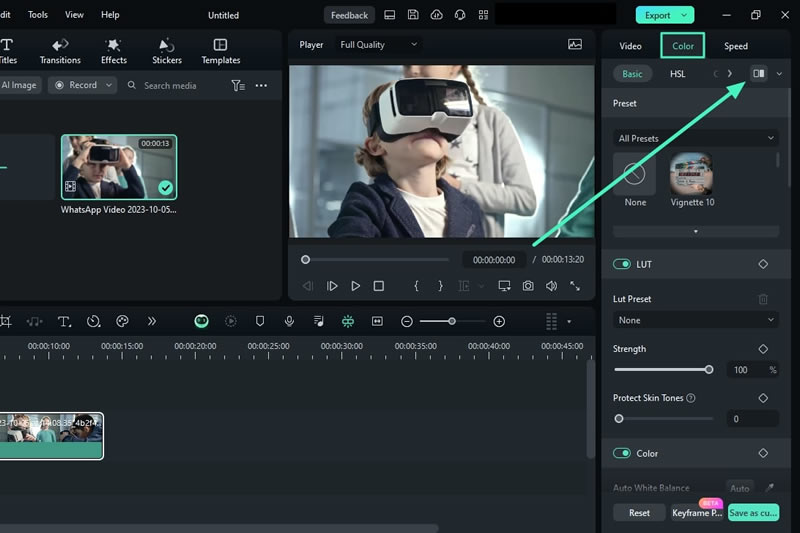
- Jouez la vidéo pour vérifier si vous avez amélioré sa qualité et si elle nécessite d'autres ajustements.
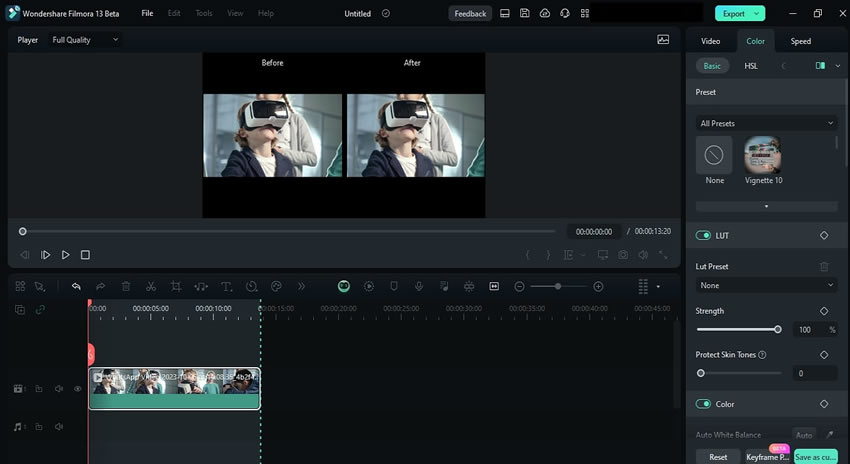
4. Améliorer les vidéos de faible qualité grâce à des techniques de montage
Votre vidéo a-t-elle encore besoin d'un petit coup de pouce pour répondre à vos attentes ? Il est temps d'exploiter les effets et les filtres vidéo et de les personnaliser pour améliorer la clarté et la qualité générale. Voici comment procéder avec Filmora :
- Allez à Effects, saisissez des mots-clés pertinents dans le champ de recherche ou développez les options dans la barre latérale de gauche pour parcourir les catégories.

- Une fois que vous avez choisi un effet, faites-le glisser et déposez-le sur la timeline (dans une piste distincte au-dessus de votre vidéo) et développez-le pour l'appliquer à une section spécifique ou à l'ensemble de la séquence.

- Double-cliquez sur l'effet vidéo ou le filtre sur la timeline pour le modifier, en ajustant son opacité, son intensité, ses couleurs et d'autres paramètres disponibles (ils varient selon les effets).
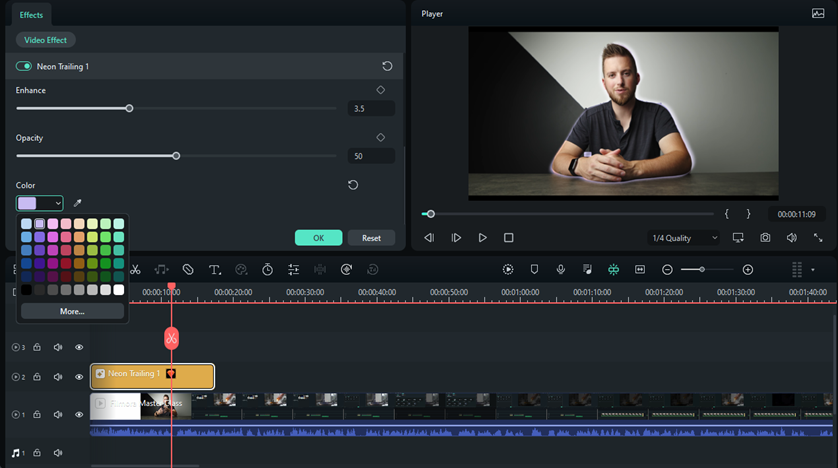
Et le meilleur ? Vous pouvez ajouter autant de filtres et d'effets vidéo que vous le souhaitez. Il y a de fortes chances qu'un seul ne suffise pas. L'application et l'ajustement de plusieurs options appropriées vous aideront à obtenir les meilleurs résultats.
L'essentiel est d'essayer plusieurs effets, car certains sont plus efficaces que d'autres pour améliorer la qualité de la vidéo. Il est également important pour vous de tester leurs paramètres au lieu de vous contenter de les ajouter et de vous arrêter là.
Conclusion
Désormais, les vidéos de mauvaise qualité sont révolues grâce aux techniques d'édition avancées des programmes d'édition vidéo modernes. Que vous soyez un débutant ou un créateur de contenu chevronné, Wondershare Filmora est votre meilleur choix grâce à ses nombreux outils de niveau standard et à ses capacités d'IA de pointe.
Il vous permet d'améliorer automatiquement une vidéo basse résolution, de corriger les couleurs, de réduire le bruit et le grain, et d'effectuer d'autres réglages pour améliorer la qualité et l'harmonie visuelle. Téléchargez-le gratuitement pour le voir à l'œuvre.

